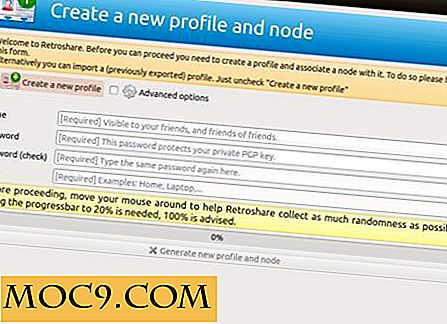Hoe de Time Stamp verwijderen van screenshot bestandsnamen op uw Mac
Als u schermafbeeldingen maakt op uw Mac, moet u weten dat die schermafbeeldingen worden opgeslagen, samen met de datum en tijd waarop ze in hun bestandsnamen zijn genomen. De resulterende namen worden zo lang dat u ze niet meer kunt onthouden en u moet ze hernoemen zodat u ze op een later tijdstip kunt herkennen.
Wenst u een manier om de lange tijdstempel uit de bestandsnamen te verwijderen? Met behulp van de methode die hieronder wordt beschreven, kunt u Op die manier zullen de screenshotnamen kort en zoet zijn, net zoals u wilde dat ze waren.
Hier is hoe je dat kunt doen.
De tijdstempel verwijderen van Screenshot-bestandsnamen op een Mac
Wat u gaat doen, is een opdracht uitvoeren met Terminal die uw OS zal vertellen de tijdstempelgegevens niet bij te voegen in de schermnamen van de screenshot.
1. Klik op Launchpad in uw dock en zoek naar en klik op Terminal.

2. Wanneer Terminal wordt gestart, typt u de volgende opdracht en drukt u op Enter. Dit is het commando dat de tijdstempel verwijdert.
standaardwaarden schrijf com.apple.screencapture "include-date" 0

3. Voer de volgende opdracht uit wanneer de bovenstaande opdracht is uitgevoerd. Hiermee wordt de gebruikersinterface van het systeem op uw computer gereset om de wijzigingen door te voeren.
killall SystemUIServer

4. Het is tijd om te testen of het commando werkt. Om dat te doen, drukt u eenvoudig op "Command + Shift + 3" op uw toetsenbord om een schermafbeelding te maken. Het screenshot moet op uw bureaublad worden opgeslagen, tenzij u de standaarddirectory daarvoor hebt gewijzigd.

Wanneer u de bestandsnaam van het screenshot bekijkt, zult u merken dat deze alleen de woorden "Screen Shot" bevat en niets anders. Al die tijd en datuminfo is verdwenen. Het is net zo netjes en schoon als je wilde.
De volgende screenshots krijgen de naam "Screen Shot 1", "Screen Shot 2", enzovoort.
Om welke reden dan ook, als u de tijdstempel in uw screenshot-bestandsnamen wilt terughalen, kunt u dit doen door de onderstaande stappen te volgen.
De tijdstempel terugbrengen in de namen van schermnamen
1. Start Terminal met Launchpad op uw Mac.
2. Voer de volgende opdracht in en druk op Enter. Het vertelt uw machine om de tijd- en datuminformatie bij te voegen met de screenshot-bestandsnamen.
standaardinstellingen schrijf com.apple.screencapture "include-date" 1

3. Voer de volgende opdracht uit om de gebruikersinterface op uw Mac opnieuw in te stellen voordat de wijzigingen van kracht worden.
killall SystemUIServer

De tijdstempel zou nu terug moeten zijn in de schermnamen van de screenshot.
Conclusie
Hoewel er mensen zijn die het liefst screenshots met zoveel mogelijk details over hen opslaan, zijn er andere mensen die er de voorkeur aan geven zonder veel informatie. De bovenstaande gids zou de laatste groep moeten helpen bij het verwijderen van de tijdstempel uit de screenshot-bestandsnamen.